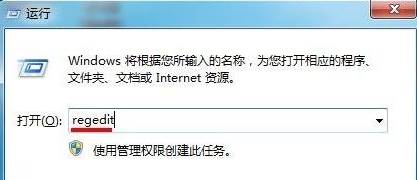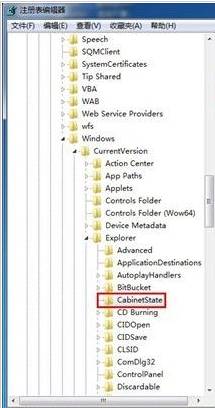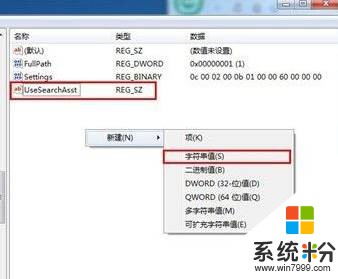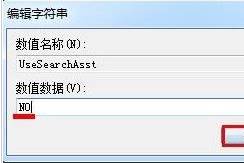在Win7操作係統中,我們不知道某個文件放在什麼位置的話可以通過搜索功能進行來搜索。但使用win7 32位 旗艦版 係統的用戶反應在搜索的時候一個文件也找不到的情況,該怎麼辦呢?出現這樣的情況往往是搜索功能出錯所致,下麵小編給大家分享下修複搜索功能的方法!
步驟:
1、按下【Win+R】組合鍵打開運行,輸入:regedit 點擊確定打開注冊表;
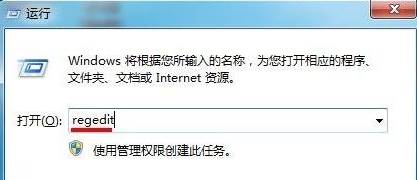
2、在左側依次展開:HKEY_CURRENT_USERSoftwareMicrosoftWindowsCurrentVersionExplorerCabinetState
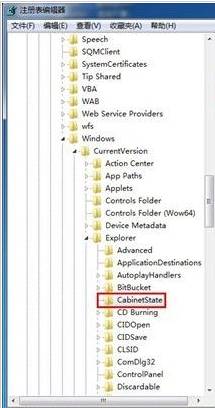
3、在右側單擊右鍵,選擇【新建】—【字符串值】,將該值命名為:UseSearchAsst ;
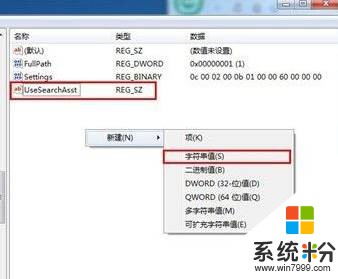
4、雙擊新建的“UseSearchAsst”,打開編輯窗口,將數值數據設置為“NO” 即可。
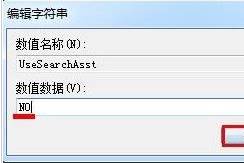
完成設置後注銷或重啟一下電腦就可以使用搜索功能了!